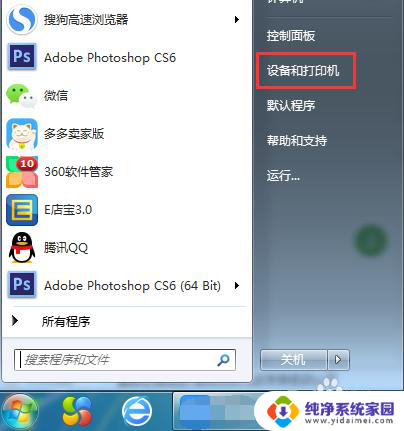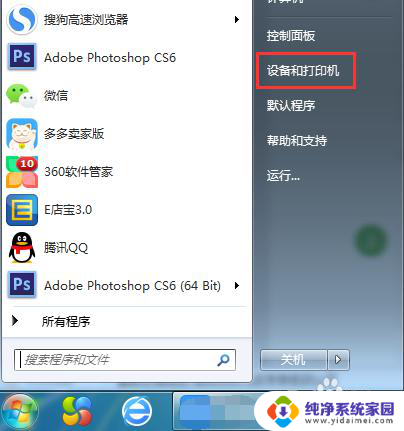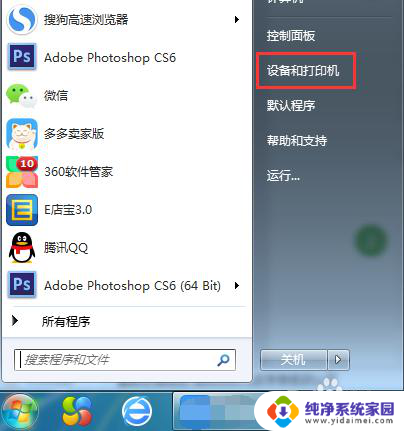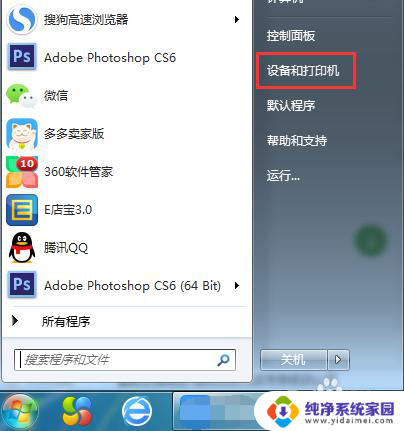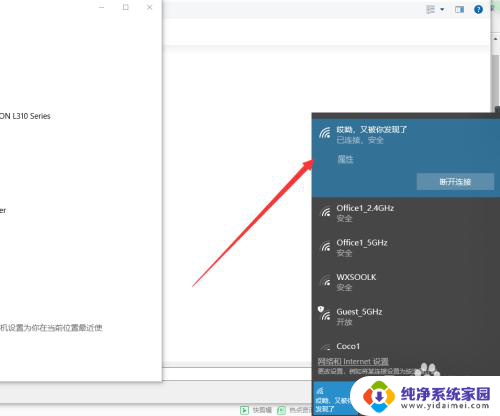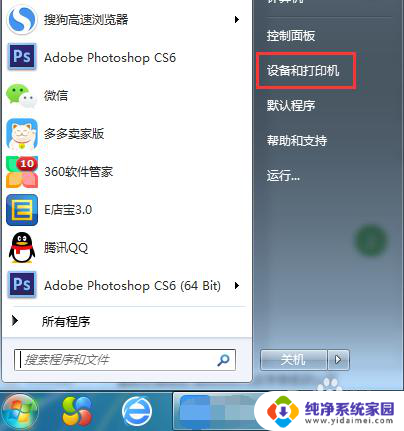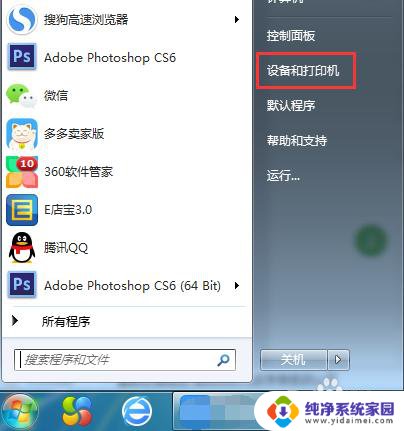电脑和打印机无线连接 无线打印机连接电脑方法
在现代社会电脑和打印机已经成为我们日常生活中不可或缺的工具,而随着科技的不断进步,无线连接的方式也逐渐成为一种趋势。无线连接不仅可以提高工作效率,还能减少线缆的使用,让办公环境更加整洁。如何才能让电脑和打印机实现无线连接呢?下面就为大家介绍一些简单的方法。
具体步骤:
1.电脑左下角点”开始“,在弹出的菜单里选择”设备和打印机“。
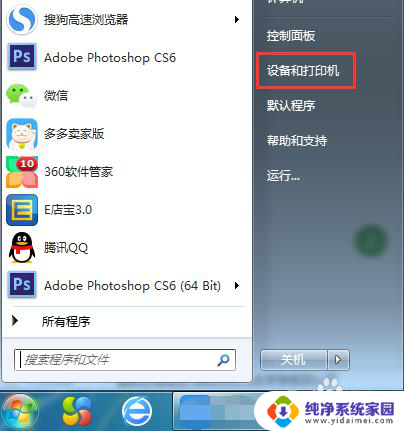
2.在弹窗左上角,点击”添加打印机“。在点击”添加网络、无线或Bluetooth打印机(w)“,然后进入搜索打印机的状态。
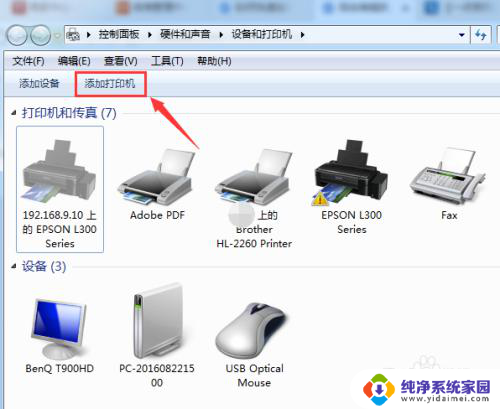
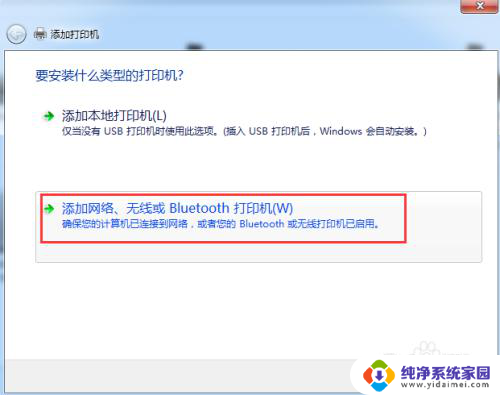
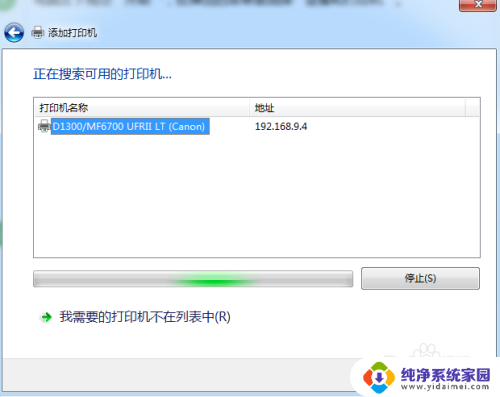
3.直接点选”我需要的打印机不在列表中(R)“,进入下一步。
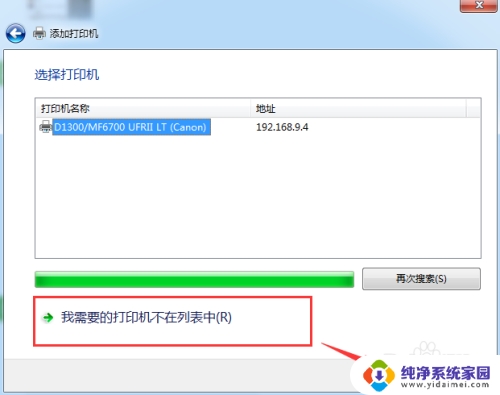
4.这里有三种连接方式,大家怎么方便怎么来~
第一种:选择”浏览打印机“,进入下一步,双击选择连接打印机的pc机,选择打印机设备,连接成功,完成。
第二种:选择”按名称选择共享打印机“,进入浏览,选择连接打印机的pc机,选择打印机设备,进入下一步,添加成功。
第三种:选择”使用TCP/IP地址或主机名添加打印机“,根据下一步指引。输入主机名或IP地址,按照步骤指引,完成添加。
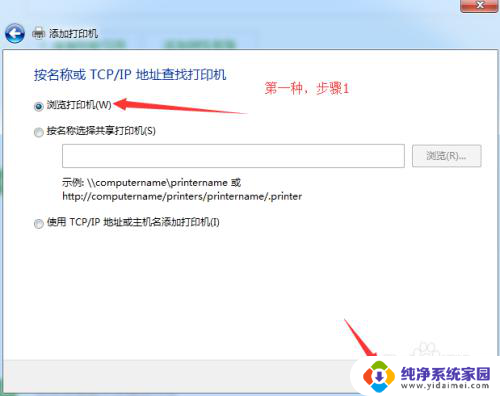
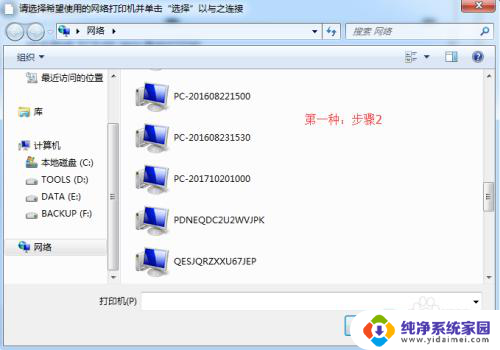
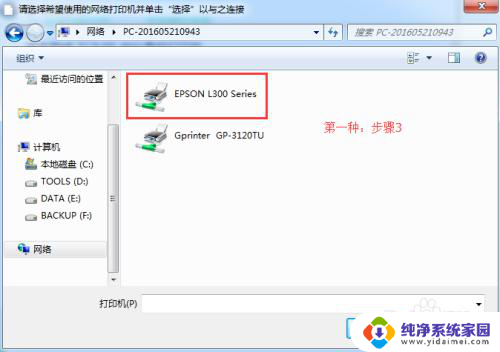
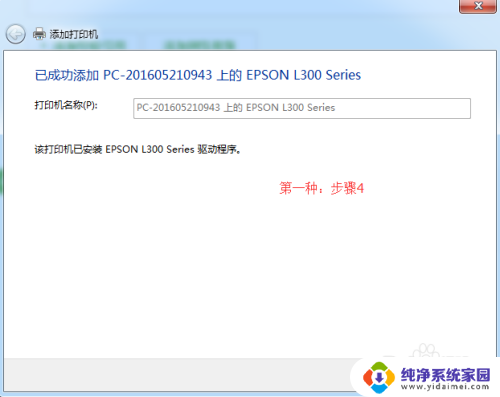
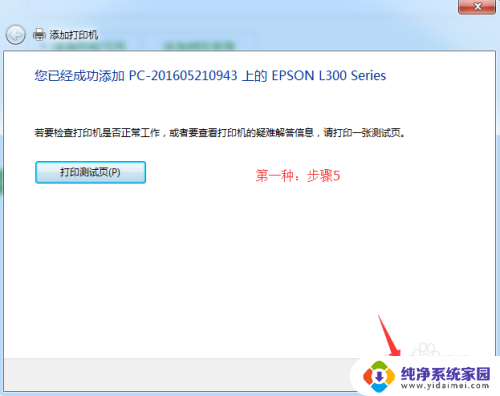
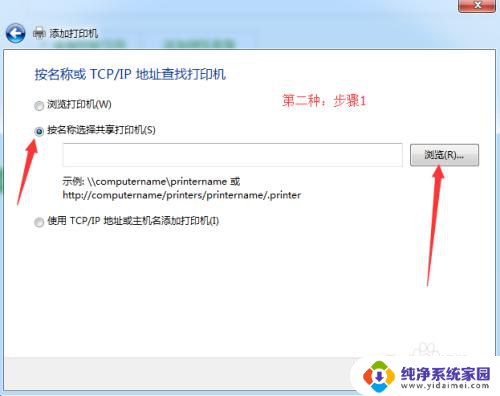
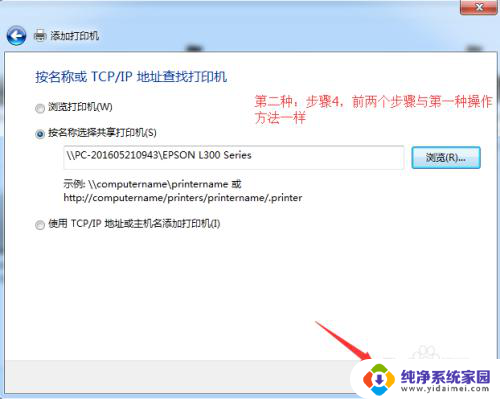
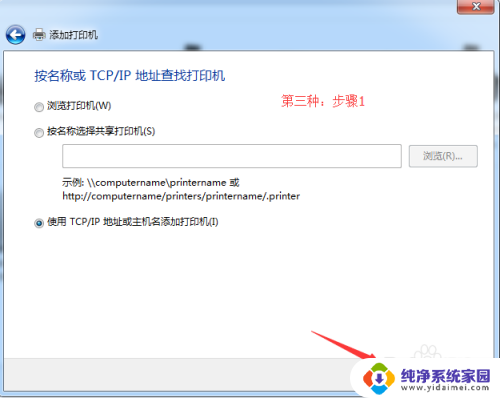
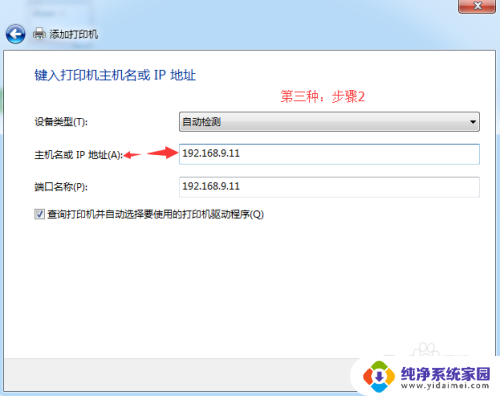
以上就是电脑和打印机无线连接的全部内容,还有不清楚的用户可以参考上面小编的步骤进行操作,希望能对大家有所帮助。